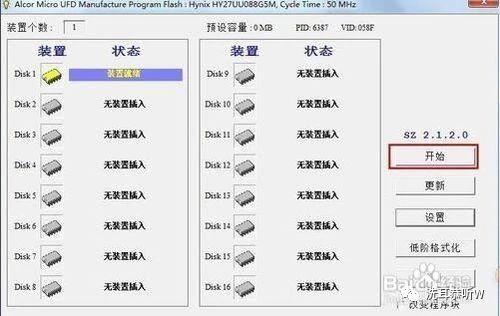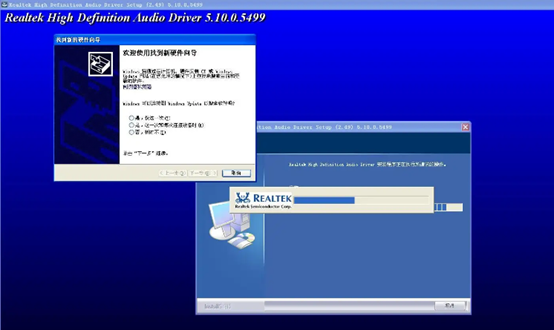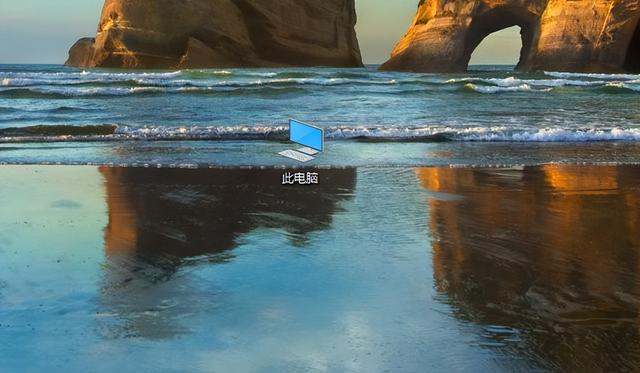U盘打不开怎么办?面对U盘无法打开或正常读取的问题,我们可以使用相关的量产工具进行修复。以下是具体的操作方法。

方法/步骤
事实上,我们可以使用相关工具来修复U盘无法打开的问题。如图所示,右击Windows按钮,选择命令提示符。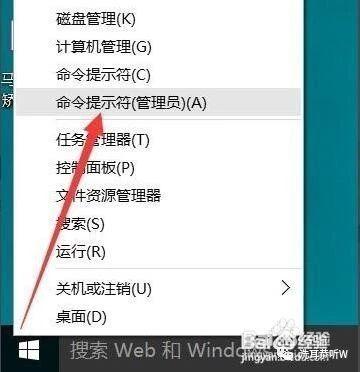
当进入MSDOS界面结束后,将U盘插入电脑,在命令行中输入CHKDSK /f h:并按回车键修复U盘所在的H盘。

然后,我们也可以使用如图所示的磁盘检查工具来修复U盘的磁道,以完成相关U盘坏道的修复。
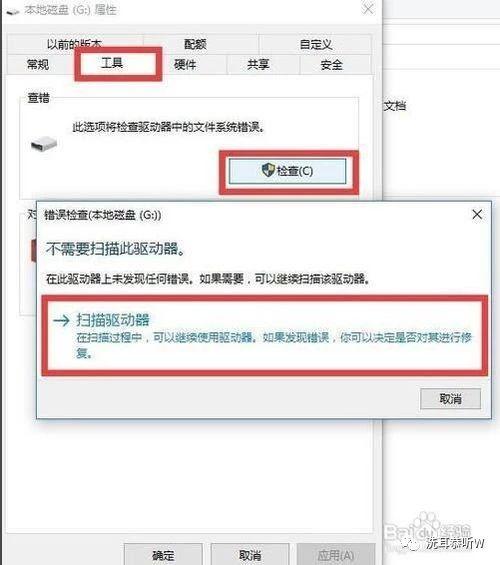
整个维修操作完成后,我们可以再次打开U盘进行查看,也可以尝试在相关数据恢复工具的帮助下查看或恢复U盘数据。
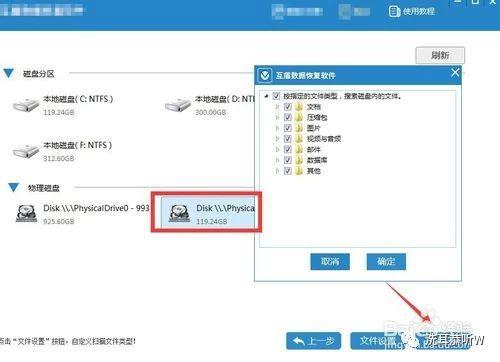
同时。如图所示,U盘相关参数采用芯片检测工具获取。
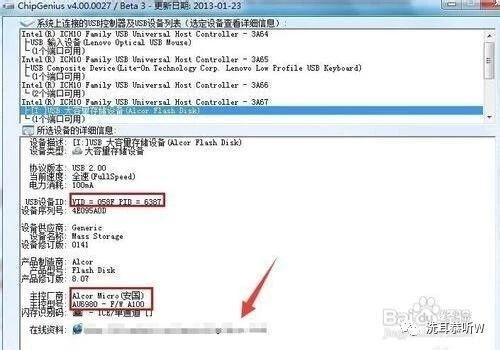
最后,可以直接根据获得的U盘参数(包括)VIP、PID以及芯片类型),通过百度搜索下载相关量产工具,进行低级格式化操作,完成U盘修复。